Jak zrobić zrzut ekranu na Galaxy Watch? Poradnik
Coś w twoim zegarku zaintrygowało cię na tyle, by pokazać to osobom postronnym, ale nie masz jak (lub po prostu nie chcesz) podsunąć im nadgarstka pod nos? Tu z pomocą przychodzi możliwość wykonywania zrzutów ekranu, a my podpowiadamy jak to zrobić.

Smartwatche dzielą ze smartfonami wiele funkcji - począwszy od możliwości odbierania i wysyłania SMS-ów oraz połączeń głosowych, poprzez posiadanie aplikacji do sterowania muzyką czy odbierania wiadomości email, a kończąc na dość trywialnych aspektach takich jak komunikacja za pomocą modułów Bluetooth, LTE i Wi-Fi czy dotykowym ekranie. Ale czy wiedziałeś, że na smartwatchu da się także wykonać zrzut ekranu?
Wykonywanie zrzutu ekranu na smartwatchu - w naszym przypadku Galaxy Watch - może mieć kilka zastosowań. Najbardziej przydatne okazuje się gdy chcemy zaprezentować znajomemu nasz nowy układ tarczy, funkcje aplikacji - a jeżeli jesteś twórcą aplikacji, do jej poprawnego zaprojektowania i stworzenia materiałów pokazowych. W tym artykule pokażemy, jak wykonać zrzut ekranu na Galaxy Watch i przesłać go na telefon.
Wykonywanie zrzutu ekranu na Galaxy Watch:
Jak zrobić zrzut ekranu na Galaxy Watch?
Aby zrobić zrzut ekranu na smartwatchu Galaxy Watch z systemem Wear OS wystarczy, że wciśniesz równocześnie przycisk Home (przycisk zasilania) oraz przycisk wstecz - czyli oba fizyczne klawisze zegarka. Galaxy Watch przy wykonaniu zrzutu ekranu lekko zawibruje i pokaże charakterystyczną animację przechwycenia ekranu.

Jeżeli zamiast zrzutu ekranu pokazuje ci się menu wyłączania zegarka, zegarek uruchamia się ponownie lub nie reaguje - najpewniej albo trzymałeś klawisze zbyt długo, albo urządzenie zarejestrowało wciśnięcie tylko jednego z klawiszy. Spróbuj ponownie - poprzez równoczesne wciśnięcie klawiszy zdecydowanym ruchem i szybko puść oba klawisze.
Jak przesłać zrzut ekranu z Galaxy Watch na telefon?
Wykonanie zrzutu ekranu to zwykle połowa sukcesu, bowiem w większości przypadków nie chcemy pozostawiać zrzutu ekranu na zegarku, a przetwarzać go dalej na innych urządzeniach. Jak więc przesłać zrzut ekranu (lub dowolny inny obraz) z Galaxy Watch na telefon?
- Otwórz aplikację Galeria
- Dotknij i przytrzymaj dowolny zrzut ekranu (obraz) w galerii
- Zaznacz obrazy, które chcesz przesłać
- Dotknij niebieską ikonę u dołu ekranu
- Poczekaj na przesłanie zdjęć
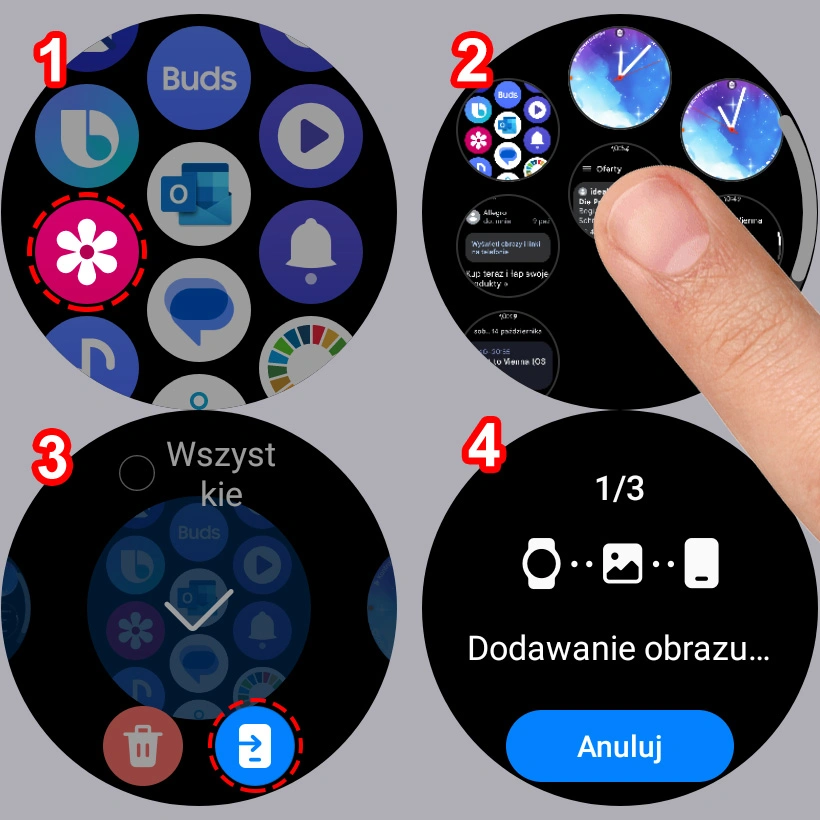
W celu dalszego przesłania zrzutów ekranu na komputer warto skorzystać z aplikacji Nearby Share (Udostępnianie w pobliżu).
Może zainteresować cię także:
- Gdzie jest schowek w telefonie i na komputerze? Oto jak z niego korzystać
- Jak zrobić screena na telefonie Samsung, Xiaomi, Huawei? Instrukcja
- Jak zrobić screena na laptopie i komputerze? Instrukcja krok po kroku
- Jaki smartwatch do 1000 zł wybrać? Poradnik [wideo]
- Jak połączyć smartwatch z telefonem? Instrukcja krok po kroku
- Jaki zegarek Garmina wybrać? Ten poradnik powinieneś przeczytać
- Samsung Galaxy Watch 6 Classic - udany powrót do korzeni? Test [WIDEO]







































